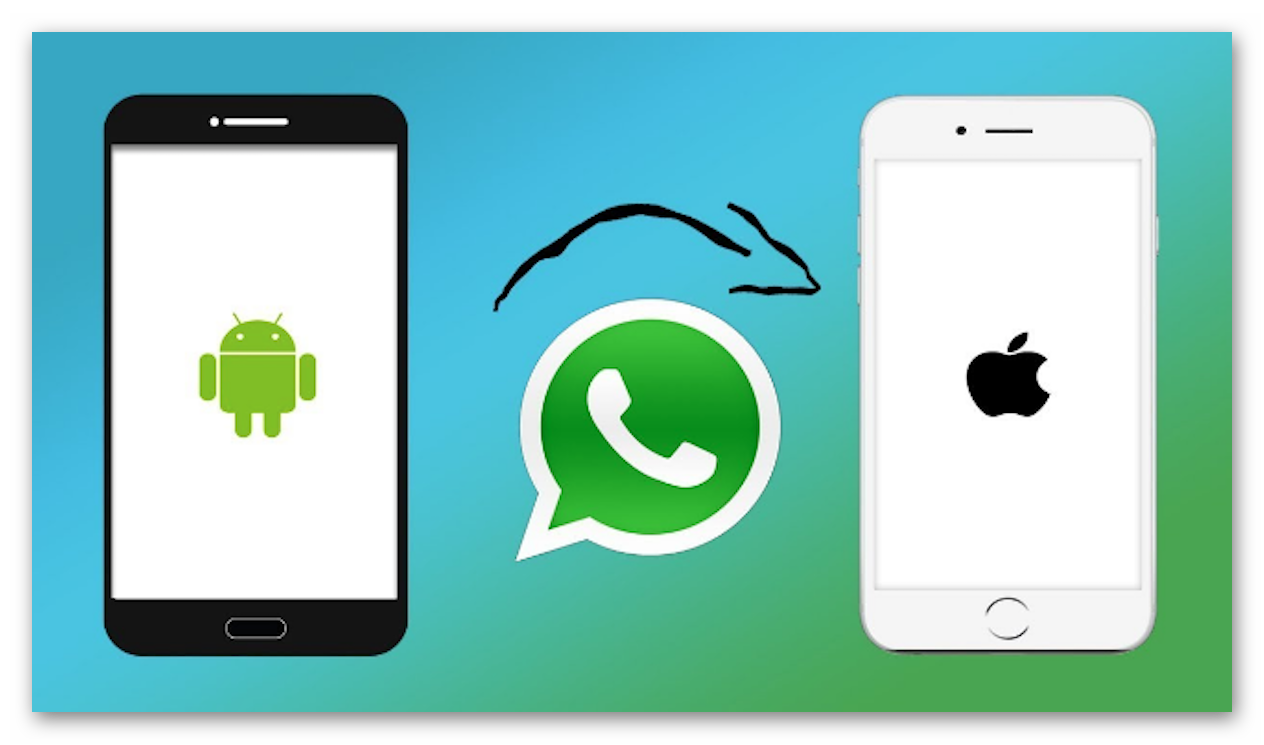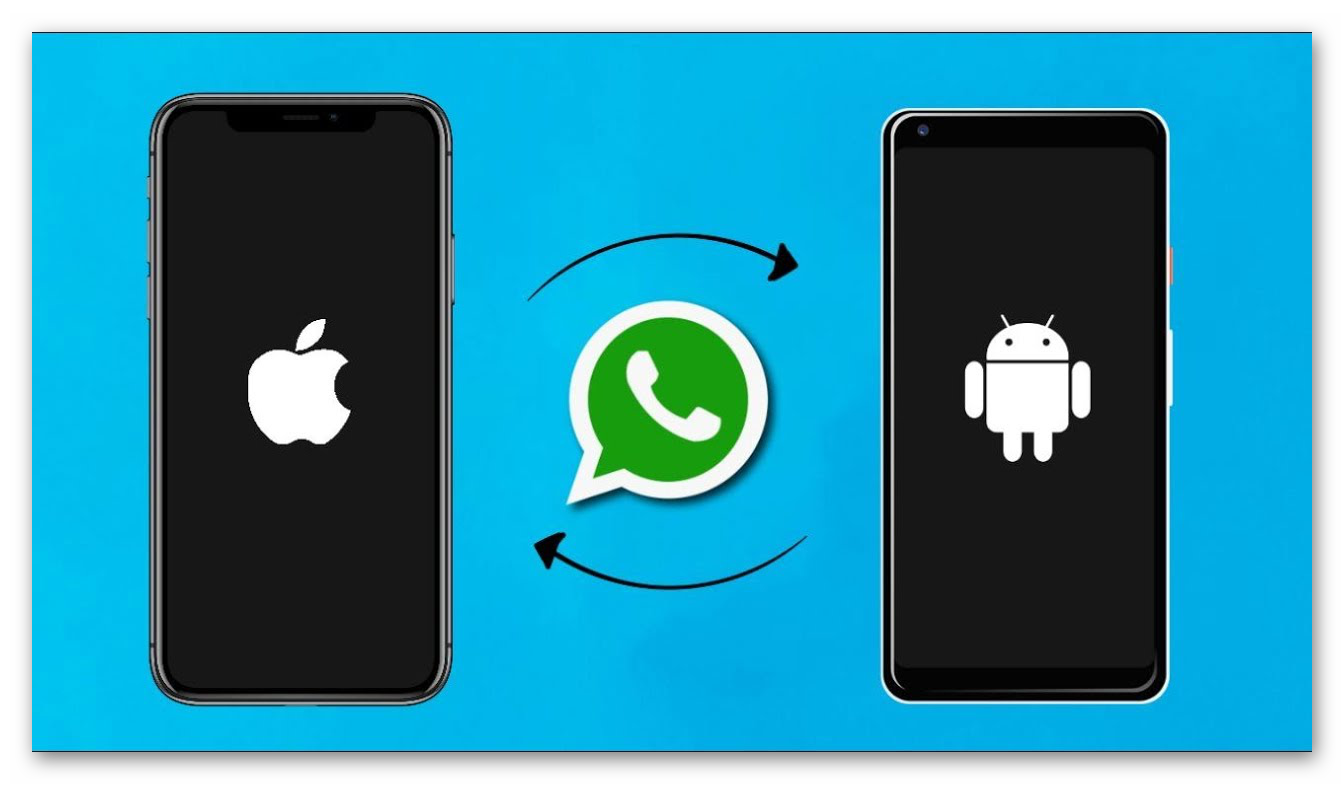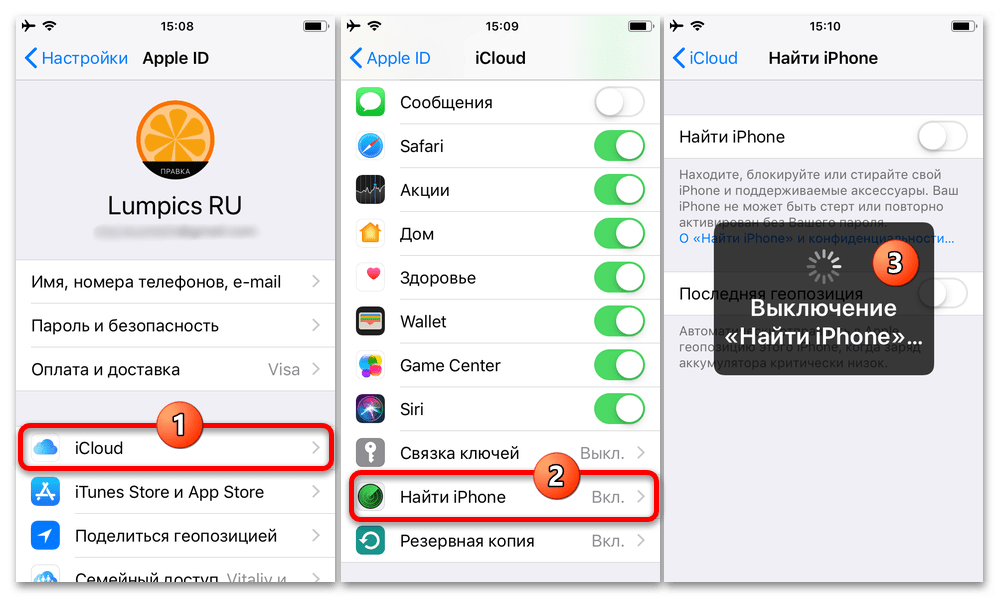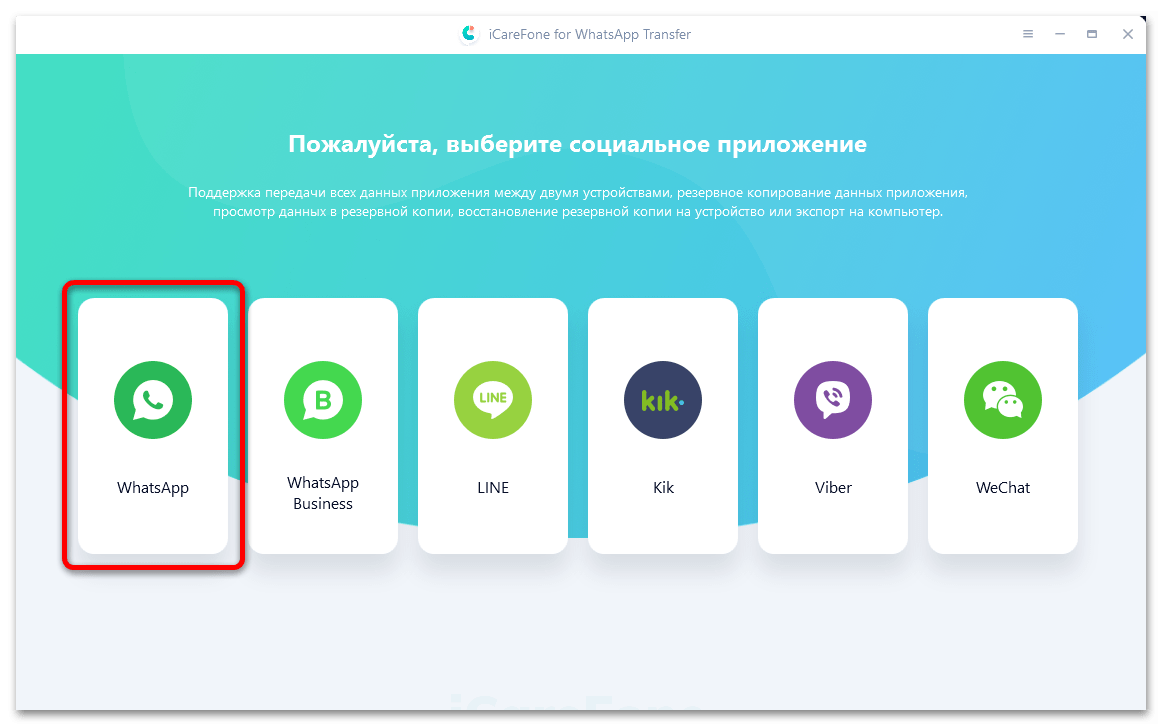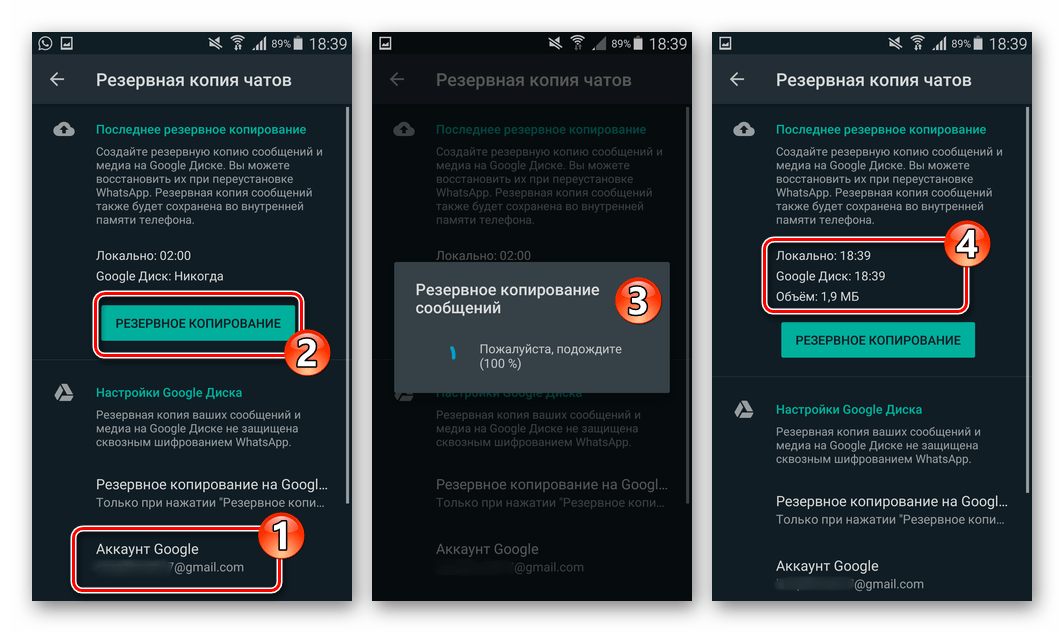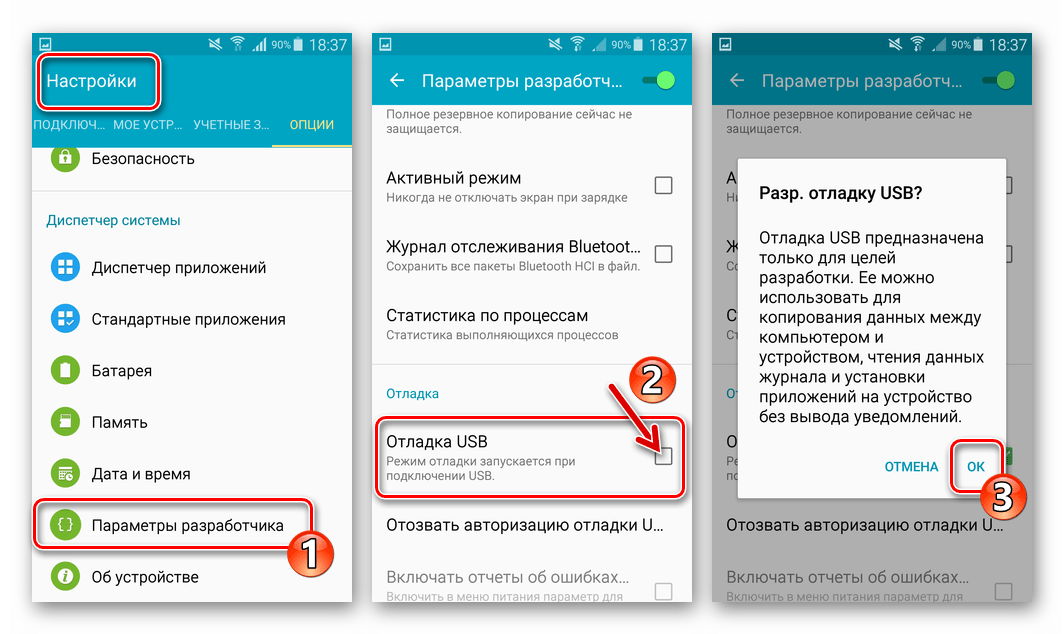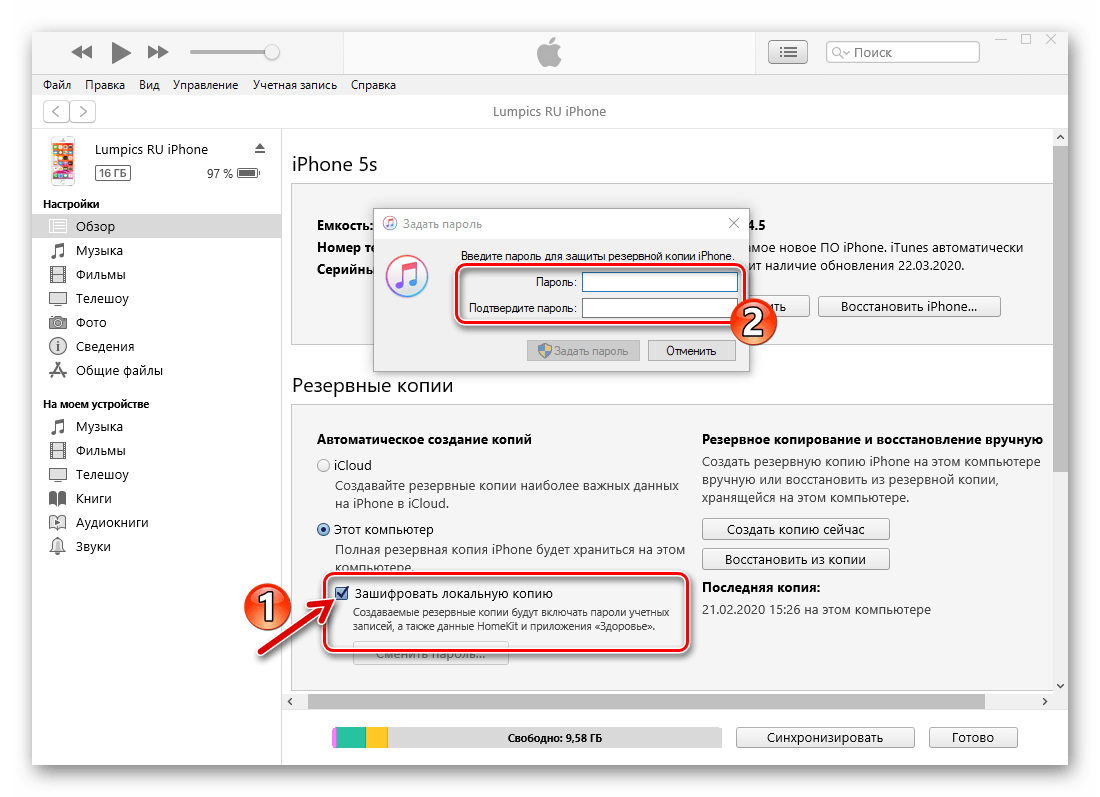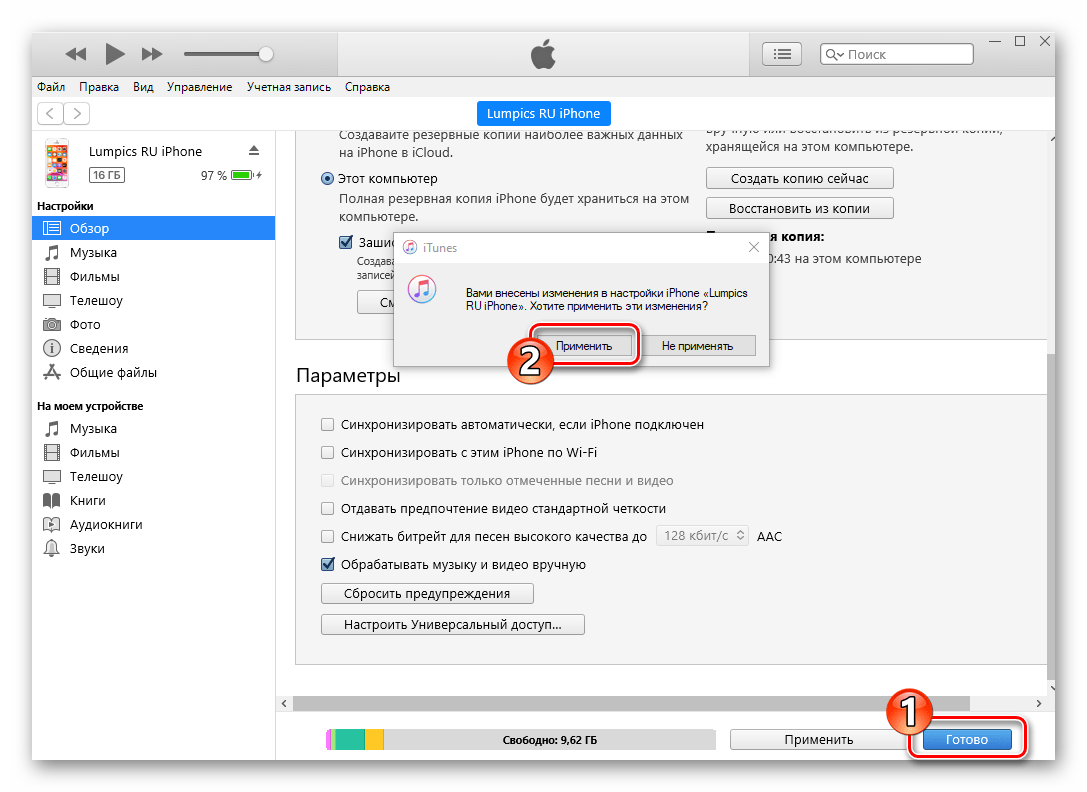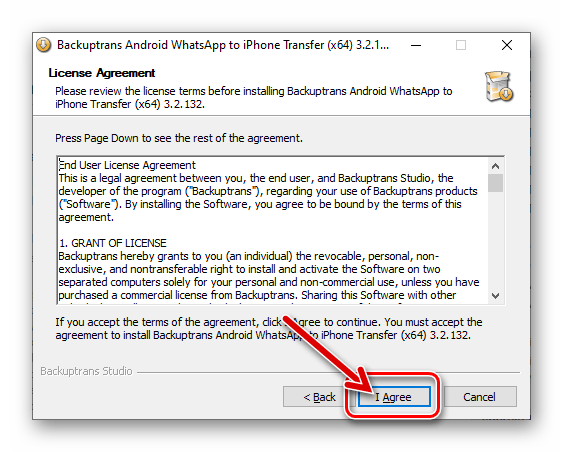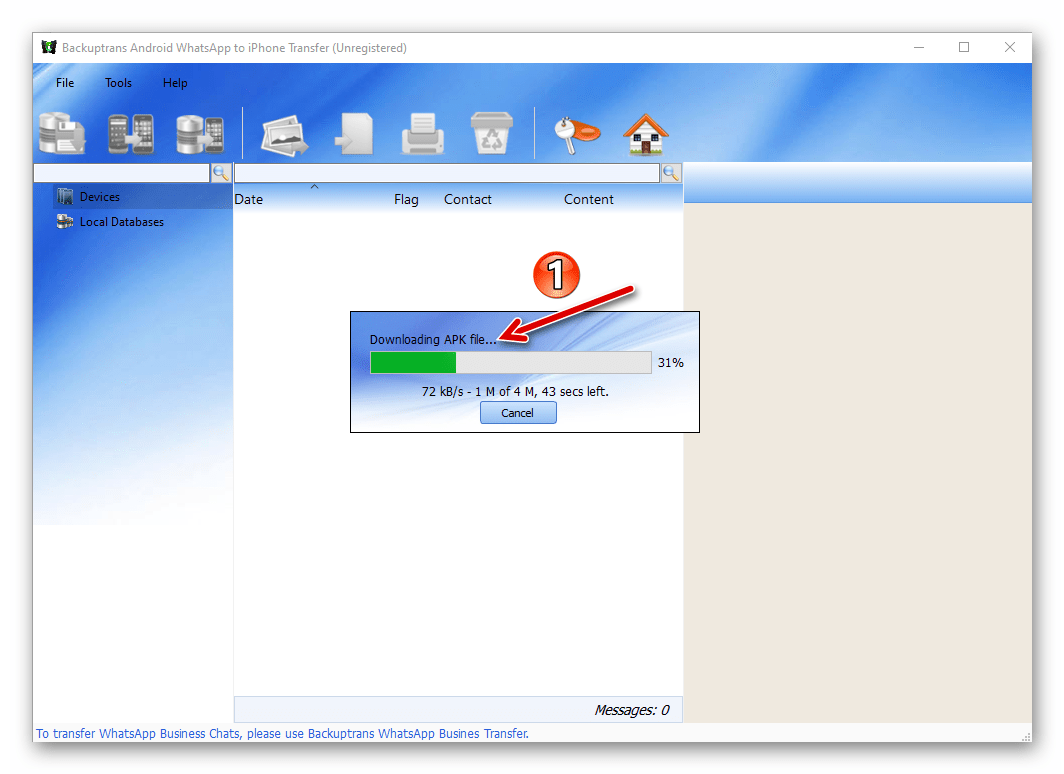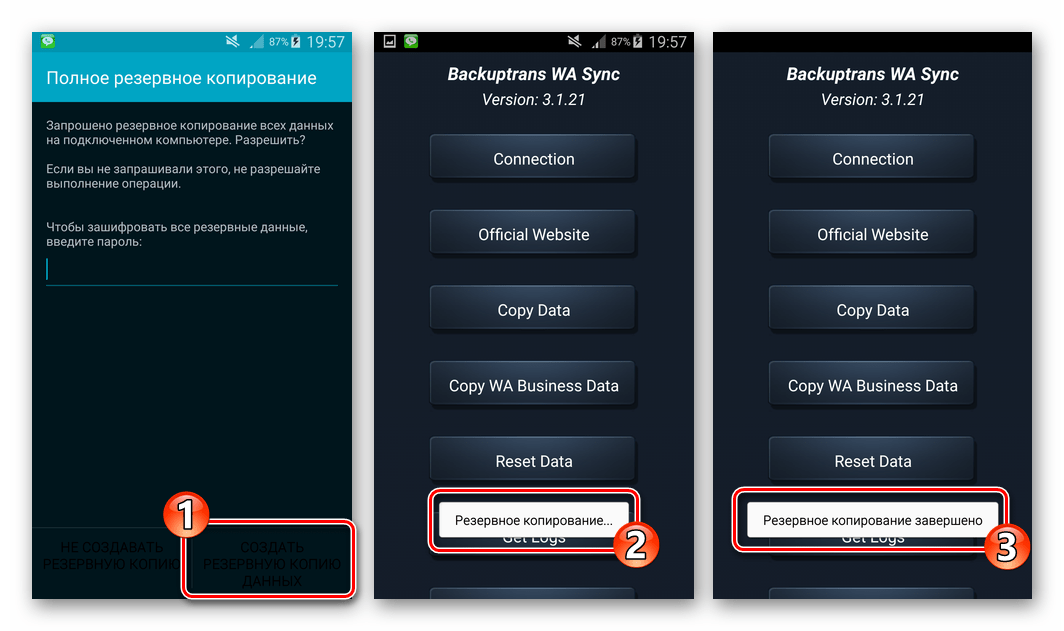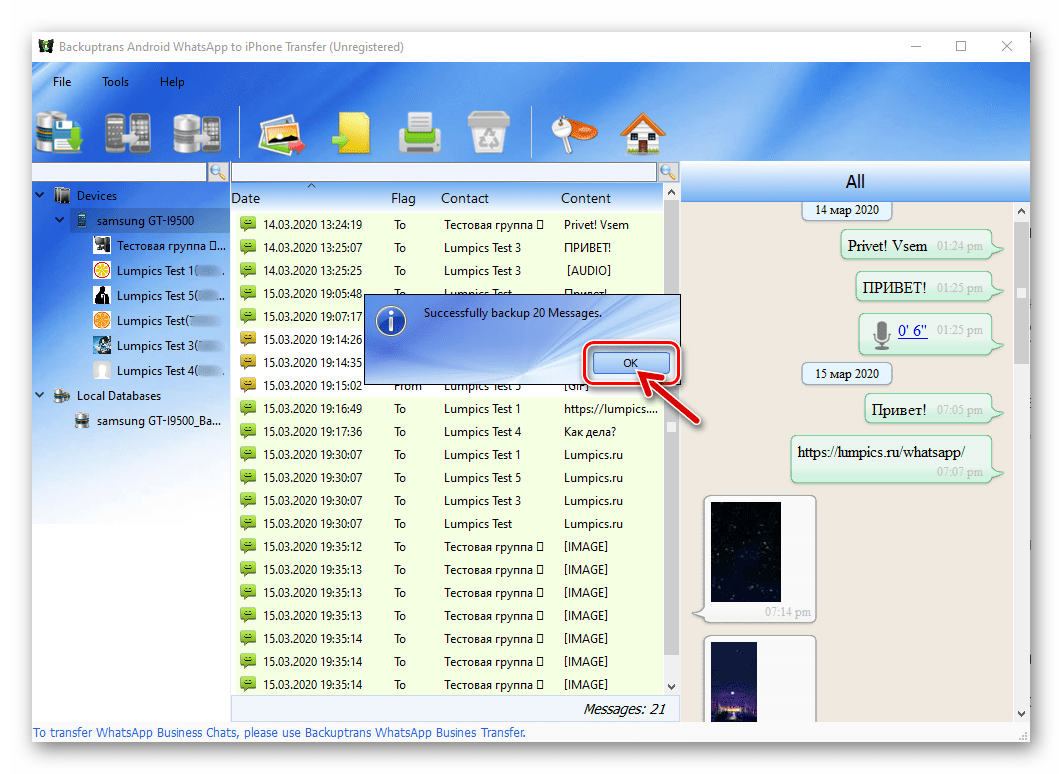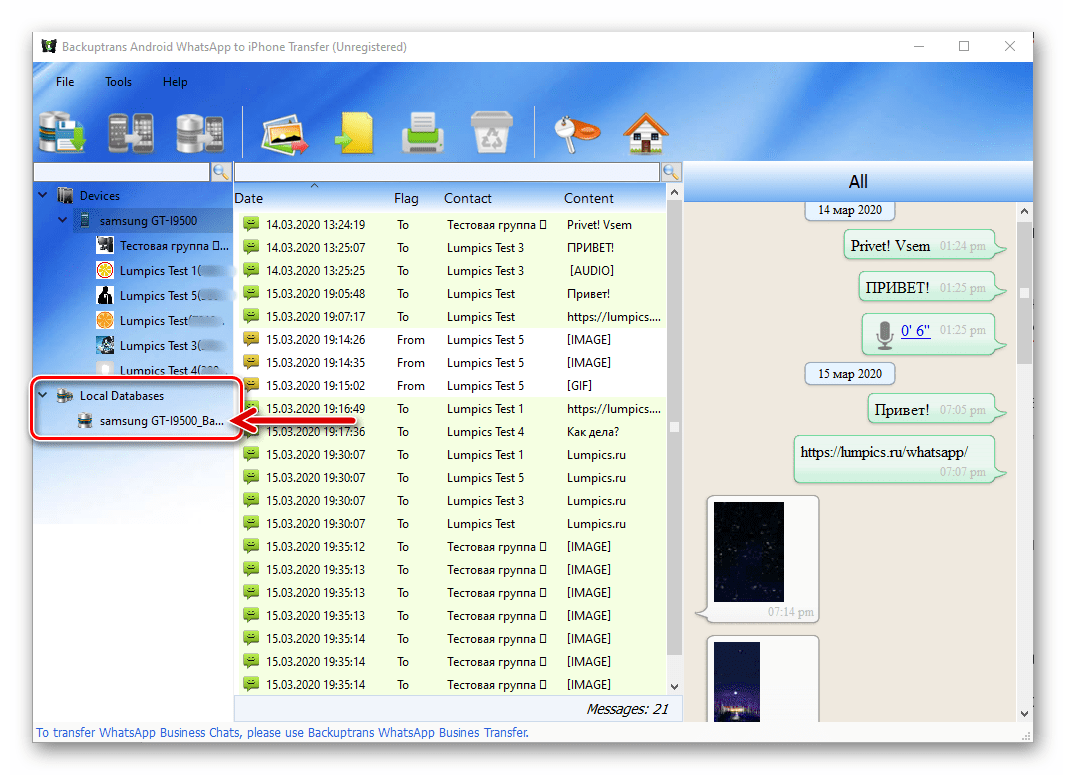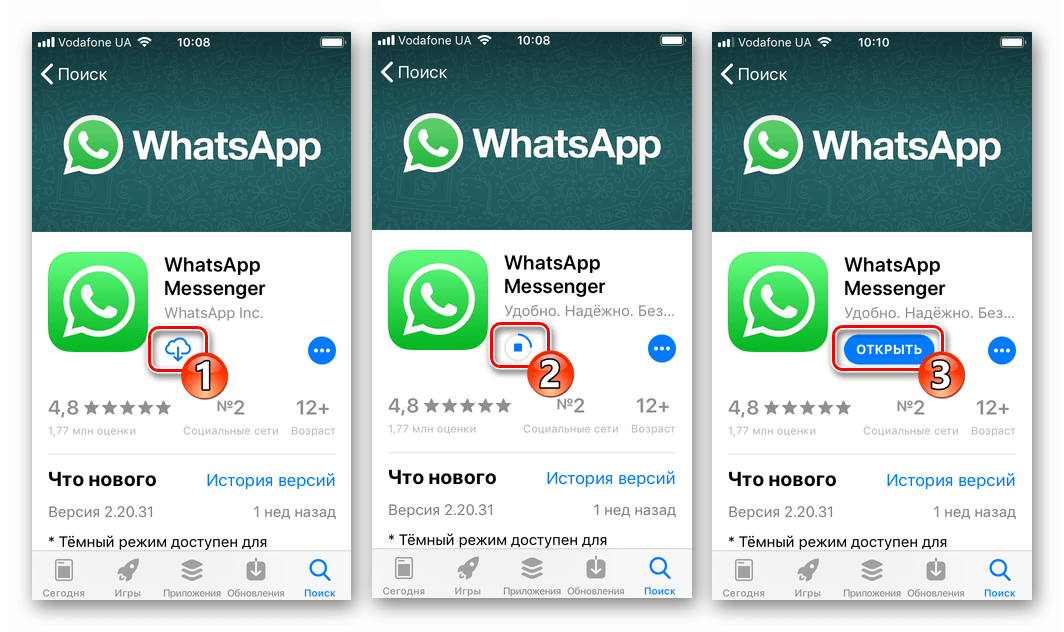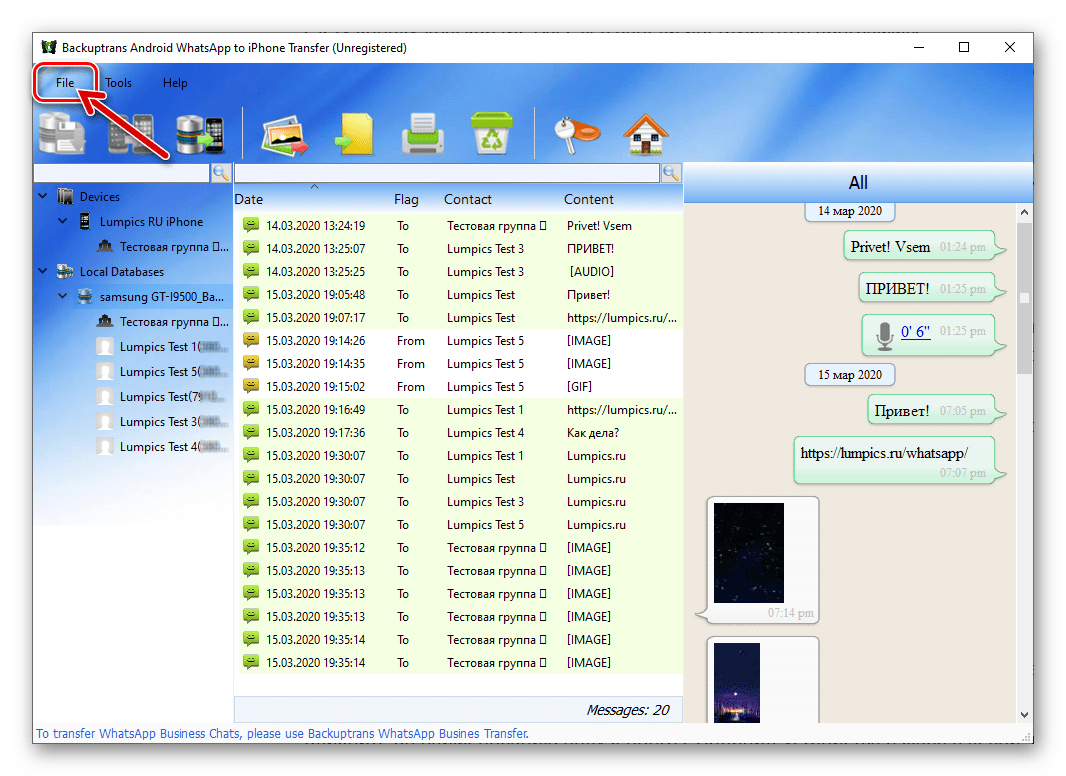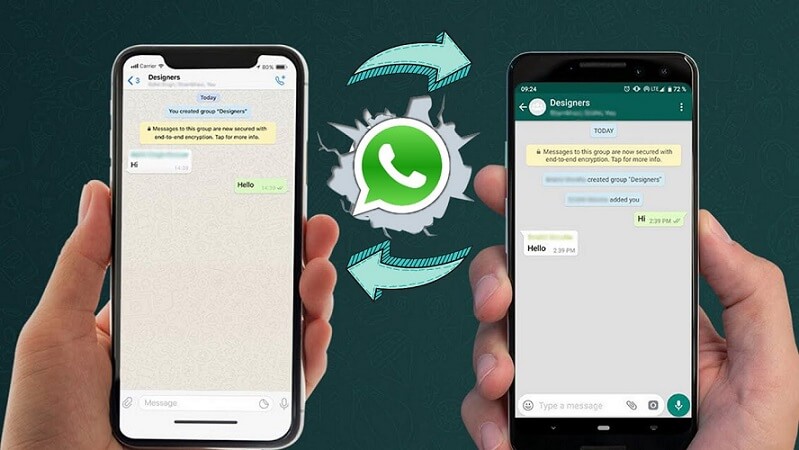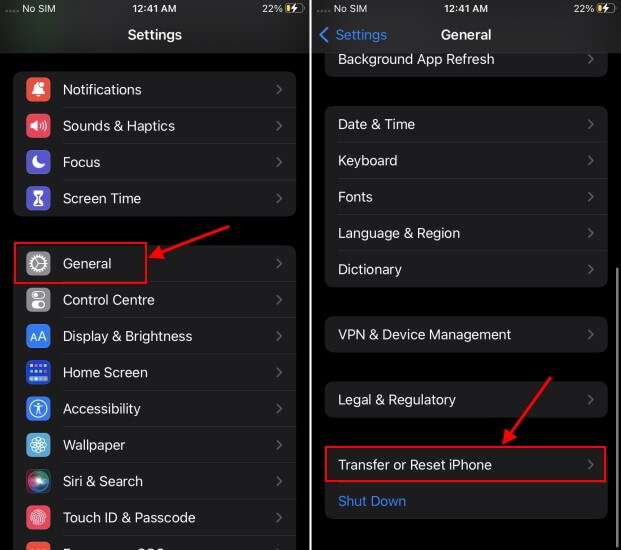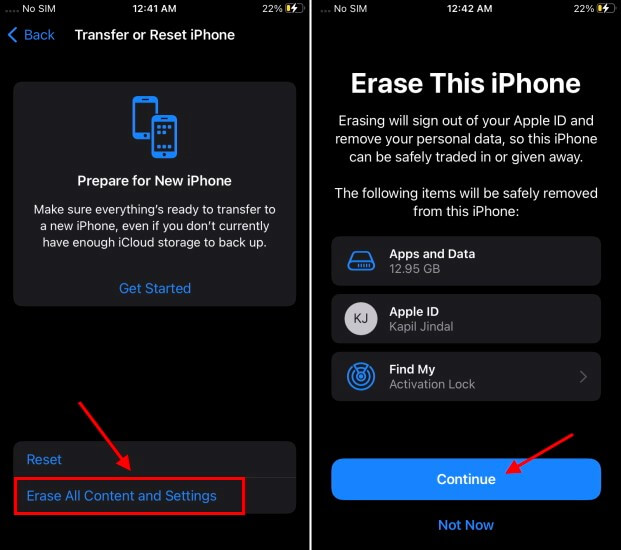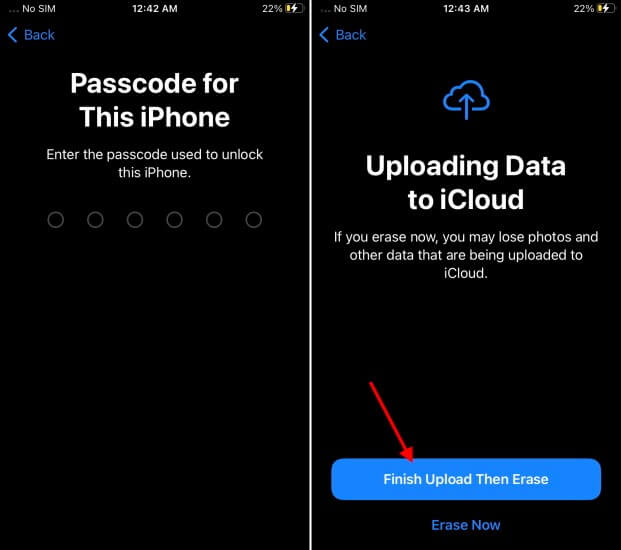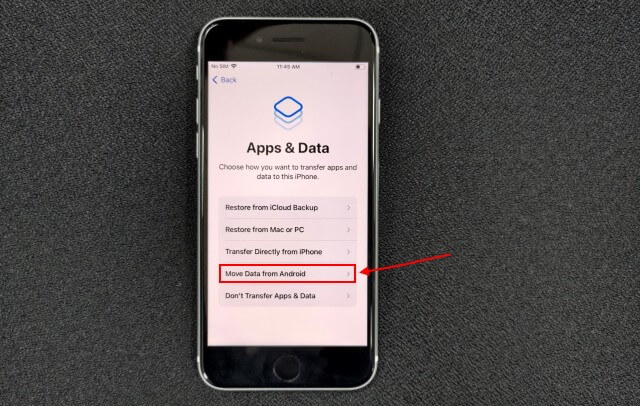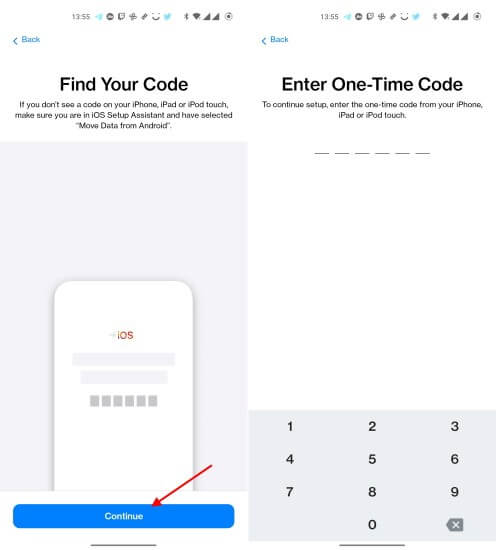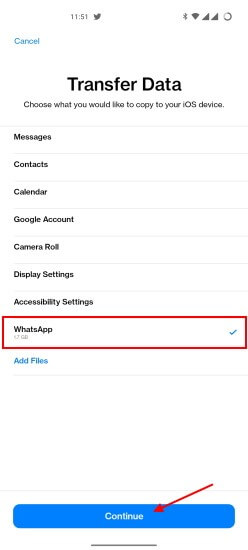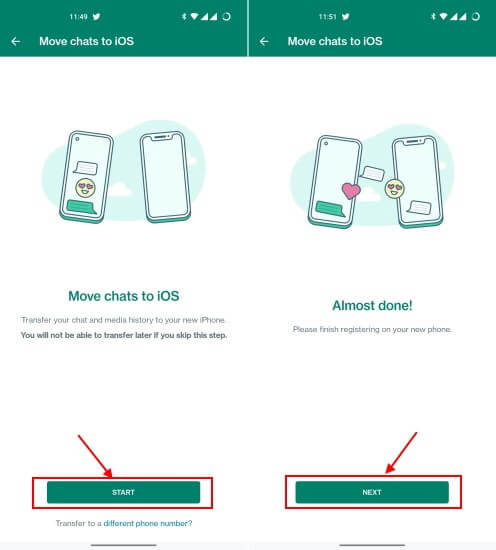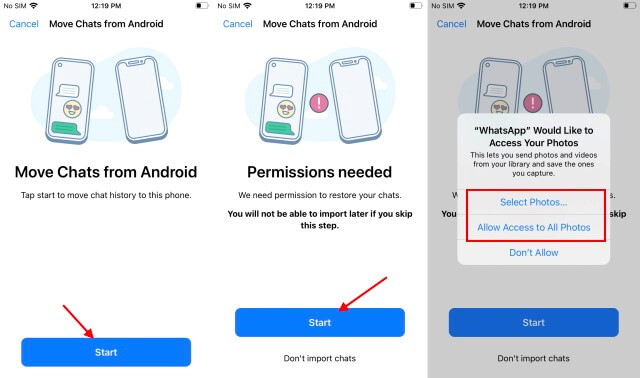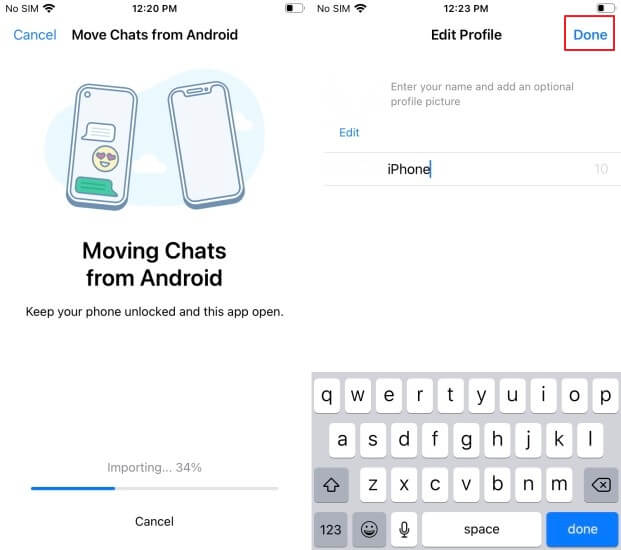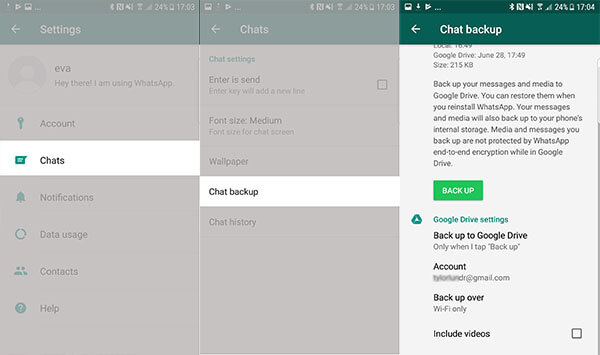How to transfer whatsapp chats from android to iphone
How to transfer whatsapp chats from android to iphone
Tips to Transfer Whatsapp Messages from Android to iPhone Easily (iPhone 13 Supported)
Transfer WhatsApp to iOS
James Davis
Jun 16, 2022 • Filed to: Manage Social Apps • Proven solutions
WhatsApp is a cross-platform messaging app that has revolutionized the way of communication. It allows you to send messages, photos, and many other media files instantly. It is no doubt that there are many Android users and iOS users who are using this app. With this app, you will receive and send messages and media easily. Therefore, at one point, you may want to transfer photos from WhatsApp to PC. Extracting WhatsApp photos one by one to your computer is workable but hectic.
In this article, we will show you a convenient quick way to transfer WhatsApp chats from Android to a new iPhone, like a brand new iPhone 13.
Have about if you’ve switched to a new Android, such as Samsung S20/S22? You can follow the solutions here to transfer WhatsApp from iPhone to Samsung S20.
Part 1. Transfer Whatsapp Messages from Android to iPhone in One Click [Including iPhone 13]
Android to iPhone WhatsApp transfer is in high demand nowadays as more and more people switch to iPhone. Is there any solution that helps transfer WhatsApp messages from Android to iPhone without hassle?
One-click to transfer WhatsApp messages from Android to iPhone
You can check out this video for further instruction.
Steps to transfer WhatsApp messages from Android to iPhone:
Part 2. Transfer Whatsapp Messages from Android to iPhone Using Email Chat
One of the methods you can use to transfer WhatsApp messages from Android to iPhone is the Email Chat method. This method is simple to apply with only 4 steps. If you’re looking to transfer a few conversations, then this is the right method for you. However, it exports WhatsApp chats with a txt extension. Those chats can’t be viewed on WhatsApp. Below are the steps showing how to transfer WhatsApp from Android to iPhone.
Step 1: Open WhatsApp on your android device, go to «Settings» and click «Chat Settings.» On the drop-down list shown, click «Email Chat.»
Step 2: Choose the WhatsApp conversation or history that you wish to transfer. A pop-up window saying «attaching media will generate a larger email message» will appear. Depending on your needs, you can click ‘Without media» or «Attach Media.»
Step 3: You will be prompted to key in your email number to the sending interface and then click «Send.»
Step 4: Once you have sent it, you can now log into your email on your new iPhone. You will be able to view your WhatsApp messages on your email account but you won’t be able to sync the messages to your WhatsApp account.
This method is, however, very tedious as you have to email messages from one contact at a time. Thus, it is not suitable for the mass transfer of WhatsApp history.
Related posts:
Part 3. Transfer Whatsapp Messages from Android to iPhone Using Transfer Software
One such software is the Backuptrans Android iPhone WhatsApp Transfer. This app will allow you to backup your WhatsApp messages from your Android to your computer and be able to restore the chat history from your PC to your iPhone. It also lets you transfer WhatsApp between Android and iPhone.
Below is a simple step-by-step tutorial that details out how to use the Backuptrans Android iPhone WhatsApp Transfer + app to transfer WhatsApp messages from Android to iPhone.
Step 1: Download and install the Backuptrans Android iPhone WhatsApp Transfer + on your PC and then launch the program.
Step 2: Using USB cables, connect the Android and iPhone devices to your computer. You will get some on-screen tips on how to make your devices recognized by the app. On your phone, agree to «Backup My Data» when it pops up and doesn’t provide your password.
Step 3: On your PC, go to the android device. The program will automatically display all your WhatsApp conversations on the device. Right-click on the device name and select «Transfer Messages from Android to iPhone.»
You now know of three methods with which you can use to transfer WhatsApp messages from Android to iPhone. The above methods can also be used to transfer WhatsApp from iPhone to Android. Select one that best suits your needs and be sure to successfully transfer your WhatsApp messages from Android to iPhone.
Tip. Transfer Whatsapp Messages from Android to Android Using WhatsApp Backup
The Android phone backs up and restores WhatsApp with Google Drive. However, iPhone restores WhatsApp from iCloud backup. They are different ecosystems. Therefore, you can merely restore WhatsApp from google drive backup into Android. So how can you achieve this? Below is a step-by-step guide.
Recommend: If you are using multiple cloud drives, such as Google Drive, Dropbox, OneDrive, and Box to save your files. We introduce you to Wondershare InClowdz to migrate, sync and manage all your cloud drive files in one place.
Wondershare InClowdz
Migrate, Sync, Manage Clouds Files in One Place
Перенос WhatsApp с Android на iPhone
Ватсап – это популярный мессенджер для обмена текстовыми и голосовыми сообщениями. Разработчики поддерживают все популярные ОС, и подгоняют доступный функционал под их особенности. Однако кроссплатформенность не работает, когда речь идет о переносе данных. Поэтому сегодня мы поговорим про перенос WhatsApp с Android на iPhone. Также в процессе повествования рассмотрим особенности процедуры, подготовительные мероприятия, доступность такой возможности, а также подводные камни процедуры.
Перенос WhatsApp с Android на iPhone
Разработчики не пожелали упростить пользователя жизнь, поэтому отлаженного механизма экспорта или импорта данных с одного устройства на другое, нет. Вручную это осуществить также не получится, так как на iOS нет привычной файловой системы. Встроенные же алгоритмы мессенджера считывают информацию не со смартфона, а с облачного хранилища iCloud или серверов проекта, отправляя туда резервные копии и прочую информацию.
Если бы речь шла о двух Android-устройствах, ручной перенос был бы легко осуществим. В нашем же случае, перенос чатов Ватсапа с Андроида на iOS невозможен без помощи сторонних приложений. Впрочем, есть один вариант, и мы поговорим о нем чуть позже
Если пока вопросов не возникает, давайте пока кратко посмотрим на возможности по переносу.
Способы переноса данных с Андроид на Айфон
Как мы уже сказали, есть всего один способ, использующий встроенный функционал двух операционных систем и версий мессенджера. Все остальное заточено под использование продуктов сторонних разработчиков. Ничего постыдного или неправильного в этом нет, если разработчики не озаботились этим сами. Поэтому давайте посмотрим на особенности каждого подхода.
Для удобства восприятия разобьем дальнейшее повествование на несколько логических блоков и разберемся, как перенести WhatsApp с Андроида на Айфон.
Приложение Move to iOS
Это приложение находится под патронажем Apple и только условно его можно назвать «сторонним». Встроенные возможности позволяют в течении 30-40 минут, в полуавтоматическом режиме, перенести персональные данные Ватсап с Андроида на iOS.
Перед его использованием, нужно соблюсти несколько требований. Рассмотрим их подробнее.
Подготовка к использованию
Перед скачиваем дистрибутива и его распаковкой на смартфоне, важно сделать несколько подготовительных мероприятий. Рассмотрим их особенности:
Если вы хотите перенести и настройки браузера Google Chrome, сделать это через приложение можно, однако потребуется актуальная версия поисковика. Рекомендуем заглянуть в Play Маркет и обновить сборку.
Если все требования соблюдены, тогда можно скачивать дистрибутив. Рассмотрим эту процедуру подробнее.
Как скачать Move to iOS на Андроид
Процедура мало чем отличается от сотен, уже проводимых вами ранее. Для претворения задуманного в жизнь:
Встроенные алгоритмы, после завершения всех подготовительных процедур, активируют дистрибутив и начнется автоматическая установка утилиты. Ждем появления нового ярлыка на рабочем столе.
Если с этим все понятно, тогда двигаемся дальше.
Запускаем процесс переноса на iPhone
Для претворения задуманного в жизнь, начинаем транспортировку персональных данных с новым устройством компании Apple. То есть вы только купили или перепрошили смартфон, и на дисплее появляется знакомая надпись «Привет» на разных языках. А затем:
По итогу, на iPhone с Андроида переносится следующая информация:
О подобном функционале заявляет команда разработчиков, нам же остается проверить их слова на практике.
Если с использованием Move to iOS для того, чтобы перекинуть Ватсап с Айфона на Андроид, все понятно, двигаемся дальше по статье.
Облачное хранилище
Перекинуть Ватсап с Айфона на Android не получится через облачное хранилище. Главная проблема заключается в разности операционных систем и их устройство по отношению к мессенджеру Ватсап. Дело в том, что мессенджер под управлением Android OS копирует резервные копии или в память устройства или облако по типу Google Диска.
Ситуация с iOS кардинально другая, ведь в качестве хранилища используется встроенный iCloud. Соединить под одной крышей резервные копии не получится из-за разности операционных систем.
Не пытайтесь схитрить, даже если вы добавите в iCloud резервную копию с Android OS, при переустановке мессенджера, система не предложит вам восстановить данные.
Поэтому единственный вариант – это использовать почтовый сервис для хранения и передачи небольших объемов информации. К сожалению, многие забывают о таком функционале.
Для претворения задуманного в жизнь:
Остается авторизоваться в системе с iOS-устройства, и проверить наличие переданных файлов. Единственный недостаток, истории переписок не будут видны в самой копии мессенджера, а почитать их можно будет только в окне почтового лаунчера.
Да, в Ватсап не встроена возможность массового экспорта, поэтому каждый чат нужно будет экспортировать вручную, если есть такая необходимость.
Если с этим пока все понятно, переходим к рассмотрению следующего варианта передачи Ватсапа и персональной информации с Андроида на Айфон.
С помощью стороннего ПО
В этом подзаголовке речь пойдет об утилите Android iPhone WhatsApp Transfer+. Программа распространяется на платной основе, однако разработчики оставили и пробную сборку с ограниченным по количеству передаваемых данных функционалом. Рассмотрим подготовительные мероприятия перед стартом процесса передачи.
Для удобства восприятия разобьем дальнейшее повествование на несколько логических блоков.
Подготовка
Для быстрого и безболезненного проведения всех необходимых процедур, нужно подготовить три девайса: Андроид-устройство, Айфон и компьютер. Давайте посмотрим на особенности каждого этапа.
Пара резервных копий создается для перестраховки на случай, если что-то пойдет не так в процессе передачи данных. На этом подготовка Андроид-смартфона завершена, и переходим к Айфону.
Настройка iOS
Для подготовки телефона к передачи данных с Android OS:
С первым этапом приготовлений завершено, наступает второй акт:
На этом подготовительная работа с Айфоном завершается, теперь переходим к настройке компьютера.
Настройка ПК
Для подготовки компьютера к предстоящему процессу:
По завершению всех процедур, появляется иконка программы, и все подготовительные мероприятия завершены – можно приступать к переносу данных.
Копирование информации из WhatsApp для Android на ПК
Для начала важно скинуть информацию с Андроид-устройства на ПК, а затем использовать встроенный функционал для помещения переписок и медиафайлов в Айфон.
Для претворения задуманного в жизнь:
Теперь смартфон можно отключить от ПК, и Андроид нам пока не нужен. Если с этим пока все понятно, тогда двигаемся дальше!
Копирование данных на iPhone
Нам остается переправить сохраненные на жесткий диск данные на iPhone. Для претворения задуманного в жизнь:
Остается отключить от USB автоматически перезагружающийся смартфон от компании Apple. В приветственном окне Айфона вводим данные для авторизации в учетной записи (указываем Apple ID и пароль).
Теперь переходим в WhatsApp. Чаты, скопированные с Андроид-устройства, уже видны в соответствующей вкладке, однако рекомендуем перейти в системные настройки, и активировать надпись «Резервная копия» в разделе «Чаты».
Активируем пункт «Создать копию», чтобы добавленные ранее данные сформировались в резервную копию и отправились в iCloud. После этого краши системы или приложения не приведут к потере пользовательской информации.
Если с переносом пока все понятно, давайте поговорим о нескольких факторах, которые могут помещать вышеназванной процедуре.
Ошибки и проблемы при переносе данных
В процессе работы с приложениями и встроенными алгоритмами, возникают неприятные ситуации по типу ошибок передачи данных, невозможности синхронизировать устройства между собой. Давайте посмотрим, на что стоит обратить внимание, чтобы избежать подобных эксцессов во время переноса чатов WhatsApp с Android на iPhone.
Для удобства восприятия разобьем дальнейшее повествование на несколько логических блоков.
Интернет-соединение
Обратите пристальное внимание на качество, стабильность работы и скорость вашего интернета. Это важно, так как первый способ обмена информацией из Ватсапа между устройствами задействует одну точку Вай-фай сети. Интернет понадобится и при скачивании дистрибутива программ для переноса данных.
Если у вас на смартфоне мобильный интернет, настоятельно рекомендуем проверить количество доступного трафика и пополнить счет, если необходимо. Проверьте настройки роутера, если скорость низкая, или свяжитесь с провайдером для выяснения ситуации на линии.
Низкий заряд батареи
Если батареи на ваших смартфонах изношено, то рекомендуем их зарядить под 100% или заменить вовсе на более новые, так как процесс передачи пользовательской информации с Андроида на iOS ресурсоемкий.
Физическая память
Убедитесь в том, что на Айфоне достаточно свободного на получение системных и пользовательских данных. В противном случае лучше удалить часть информации, чтобы войти в «физические» рамки.
Если этим пренебречь, то встроенные алгоритмы попросту не смогут распаковать часть данных, что приведет к возникновению ошибки.
Исправность USB
Как бы смешно это не звучало, проверьте исправность провода, так как от USB, в особенности во второй части статьи, многое зависит. Если у него есть ярко выраженные дефекты, лучше заменить его, приобретя новый.
Завершение
Перенос данных Ватсап с Андроид-устройства на iPhone – довольно трудоемкий процесс, требующий использования стороннего ПО и подготовительных мероприятий.
По непонятным причинам, разработчики отказались внедрять подобный функционал в мессенджер, поэтому обходимся тем, что есть. В статье представлено несколько способов достижения желаемого результата. Использование программы, которая синхронизирует устройства через единую точку Вай-фай сети, кажется более быстрым и удобным, однако второй вариант также найдет своих поклонников.
Как бы там ни было, перед началом процесса создайте резервную копию персональной информации на случай, если возникнут непредвиденные осложнения. И не забудьте сделать то же самое на Айфоне, когда персональная информация уже будет использоваться мессенджером.
Что касается возможных ошибок и проблем, то большинство возникает из-за игнорирования подготовительной фазы, а также неисправностей USB-кабеля, низкого уровня заряда батареи или отсутствия достаточного объема физической памяти на iPhone для распаковки всей информации.
Рекомендуем внимательно перечитать требования и рекомендации до проведения всех описанных в статье манипуляций. Это избавит от массы проблем в будущем, и пользовательские данные, как и медиафайлы, благополучно перенесется на новое устройство.
Перенос мессенджера WhatsApp с Android-смартфона на iPhone
Замена мобильного устройства всегда приносит некоторые дополнительные хлопоты, обусловленные необходимостью переноса данных со старого на новое, и особенно это непросто осуществить при переходе на отличающуюся от ранее используемой операционную систему. В следующей статье речь пойдёт о том, как перенести мессенджер WhatsApp, а также накопленную за время его эксплуатации информацию (чаты) с Android-смартфона на iPhone.
Разработчики ВатсАп не предусмотрели простой возможности переноса мессенджера, а точнее, существующих в нём переписок с одной программной платформы на другую, поэтому для реализации поставленной цели придётся использовать сторонний софт и не совсем стандартные приёмы работы. Это требует внимательного выполнения инструкций, но, даже при точном следовании рекомендациям, не даёт 100% гарантии положительного результата!
Способ 1: iCareFone for WhatsApp Transfer
Для копирования чатов из WhatsApp для Android в клиент мессенджера для iOS потребуется прибегнуть к использованию софта от сторонних разработчиков. Одной из самых простых и эффективных в деле решения рассматриваемой задачи и зарекомендовавших себя среди пользователей программой является iCareFone for WhatsApp Transfer от компании Tenorshare.
Подробнее:
Включение режима «Отладка по USB» на Android-устройствах
Как активировать «Отладку по USB» на смартфонах Xiaomi
Кроме того, на iPhone инсталлируйте WhatsApp из Apple AppStore, но не спешите авторизоваться в нём, а если это уже сделано, переустановите мессенджер с целью выхода из учётной записи.
После этой процедуры откроется вкладка «Чаты», где наличествуют заголовки всех ранее ведущихся через WhatsApp переписок и доступен переход к просмотру их содержимого.
Способ 2: Android iPhone WhatsApp Transfer +
Ещё одна программа, предоставляющая возможность перенести мессенджер с Android-девайса на iPhonе, создана разработчиками из компании Backuptrans. Использовать её не так просто, как вышеописанный продукт от Tenorshare, организация процедуры копирования данных требует внимательности, и наиболее правильным подходом будет разделить процесс копирования информации на несколько этапов, как предложено далее. При этом своё предназначение Android iPhone WhatsApp Transfer + выполняет эффективно.
Указанное средство распространяется на платной основе, но каждому пользователю до покупки доступна его пробная версия с урезанной функциональностью (переносится ограниченное число сообщений). Рекомендуется провести нижеописанную процедуру, изначально не приобретая программу, а уже затем, убедившись, что задача в ваших условиях решается эффективно, повторить процесс с помощью платного полноценного продукта!
Шаг 1: Подготовка
Для быстрого и беспроблемного использования функций ВатсАп Трансфер + требуется провести определённую подготовку устройства-источника данных на Андроид; айФона, на который будет копироваться информация; а также инсталлировать программу на используемый в качестве инструмента для переноса данных компьютер.
Android
локальную и в облачное хранилище Google Диск.
Это делается для перестраховки от потери информации, если «что-то пойдёт не так» и обуславливает возможность восстановления клиента системы и содержимого чатов в среде «зелёного робота».
iPhone
На время процедуры переноса мессенджера с Android-устройства:
резервную копию данных с айФона.
Нажмите «Готово» в правом нижнем углу окна айТюнс, а затем «Применить» в появившемся окошке-запросе.
Компьютер
и «Install» в окнах инсталлятора,
а затем «Finish» по завершении развёртывания программы на ПК.
Шаг 2: Копирование информации из WhatsApp для Android на ПК
а затем установки на телефон специализированного варианта APK-файла мессенджера (по сути – даунгрейда ВатсАп до необходимой для работы программы Трансфер версии).
Далее щёлкните «ОК» в демонстрируемом программой Трансфер на компьютере окне-запросе.
На этом необходимые для проведения в отношении Android-девайса манипуляции завершены и его можно отключать от ПК. По результату процедур вами получена резервная копия чатов и их содержимого на диске компьютера, далее их осталось перенести на iPhone.
Шаг 3: Копирование данных на iPhone
Дождитесь завершения верификации данных.
и нажмите в нём на пункт «Transfer Messages From Database to iPhone».
Помимо использования вышеописанного средства от Backuptrans перенос WhatsApp возможно осуществить с помощью софта Wondershare Dr.fone WhatsApp Transfer. Если вы решите задействовать этот инструмент, можете использовать один из описанных в доступном на нашем сайте материале принципов работы с ним.
Перенос накопленной в ВатсАп информации с Андроид-устройства на айФон вполне возможен, несмотря на то что проведение процедуры не обеспечено разработчиками мессенджера. Это требует определённых усилий и внимательности при выполнении инструкций по работе со способным решить рассмотренную задачу специализированным программным инструментарием, но реализуемо любым пользователем современных мобильных девайсов и компьютеров.
4 способа для перенести whatsapp с android на iphone.
WhatsApp является сегодня одним из популярнейших приложений как среди владельцев смартфонов Android, так и среди пользователей iPhone. Простота и удобство использования, оперативная и качественная коммуникация, гарантия конфиденциальности, обеспеченная сквозным шифрованием переписки, удерживают данное приложение в лидерах на протяжении долгого времени. Если Вы решили сменить свой Android на iPhone и хотите узнать, как перенести WhatsApp на другой телефон, в нашей статье Вы найдете топ 3 способа переноса WhatsApp с Android на iPhone. Текстовые и голосовые сообщения, видеозаписи, изображения и другие медиафайлы, – все это может содержать важную для пользователя информацию или быть просто приятными воспоминаниями, с которыми подчас нелегко расстаться. Итак, далее мы подробно рассмотрим, как можно перенести WhatsApp на другой телефон.
Как перенести WhatsApp на другой телефон?
Теперь более подробно рассмотрим каждый из представленных вариантов. К каждому из способов мы предлагаем пошаговую инструкцию, сопровождаемую снимками экрана, для того, чтобы Вы могли легко воспользоваться любым из них. Читайте далее, чтобы узнать достоинства и недостатки использования того или иного способа. В случае если выбранный метод не сработал на ваших устройствах и не перенес диалоги WhatsApp на новый iPhone, Вы можете обратиться к двум другим способам. Вместе с тем, чтобы избежать траты времени и усилий, рекомендуем начать с самого простого и оптимального способа передачи данных WhatsApp с iPhone на Android или переноса данных WhatsApp c iPhone на iPhone.
Способ 1: Самый простой способ передачи данных WhatsApp с Android на iPhone
Пожалуй, самым быстрым и самым эффективным способом переноса всех диалогов WhatsApp со старого Android на новый iPhone будет использование специализированного программного обеспечения. Tenorshare iCareFone Transfer – это утилита от разработчика Tenorshare, которая осуществляет казавшийся ранее невозможным кроссплатформный перенос WhatsApp с помощью лишь одного клика мыши.

Ниже мы предлагаем Вам ознакомиться с кратким обзором основных характеристик программы.
Программа обладает широким функционалом и огромным потенциалом. Наличие подобной утилиты позволит Вам оставаться уверенным в безопасности своих данных и качественным управлением ими. Чтобы воспользоваться данной программой для передачи сообщений WhatsApp с устройства Android на iPhone, Вам необходимо будет приложить минимальные усилия. Следуйте прилагаемой ниже инструкции.
Установите инструмент на свой компьютер, подключите два устройства и нажмите «Перенос»..
Затем Tenorshare iCareFone Transfer автоматически создаст резервную копию ваших данных WhatsApp. Затем нажмите «Продолжить».
Вы введете свой номер телефона, чтобы подтвердить резервную копию WhatsApp.
Подождите несколько минут, ваш WhatsApp будет перенесен на ваш новый iPhone 12.
Данный способ не зря занимает первое место в нашем списке возможных вариантов переноса данных WhatsApp. Как Вы могли убедиться, данные устройства Android перемещаются на iPhone всего с помощью одного клика. Программа чрезвычайно удобна в использовании и радует быстрым и качественным результатом.

Способ 2: Как перенести WhatsApp с Android на iPhone с помощью резервной копии
Метод, который мы опишем далее, основан на использовании функции резервного копирования сообщений WhatsApp на телефоне Android и дальнейшем восстановлении данной копии уже на новом устройстве – iPhone. Чтобы воспользоваться данным способом, Вам даже не обязательно иметь на руках оба устройства одновременно: Вы можете заранее создать резервную копию, а после приобретения iPhone завершить процесс. Итак, предлагаем Вашему вниманию пошаговую инструкцию передачи WhatsApp с телефона Android на iPhone.
Шаг 1. На Вашем старом устройстве (Android) запустите приложение WhatsApp.
Шаг 2. Перейдите в раздел «Настройки» и выберите «Чаты».
Шаг 3. Из перечня возможных операций выберите опцию «Резервная копия чатов».
Шаг 4. Здесь Вы увидите список имеющихся в наличии резервных копий WhatsApp, созданных ранее. Чтобы создать актуальную копию, запустите копирование вручную, нажав на кнопку «Резервное копирование».
Шаг 5. Как только процесс резервного копирования будет завершен, удалите с устройства приложение WhatsApp. Для этого перейдите в «Настройки» –> «Общие» –> «Диспетчер приложений» –> WhatsApp. Нажмите на кнопку «Удалить».
Шаг 6. На новом телефоне (iPhone) загрузите и установите приложение WhatsApp. Запустите приложение и войдите в учетную запись под прежним номером телефона.
Шаг 7. После этого появится сообщение о том, что была найдена резервная копия, выберите опцию «Восстановить». После завершения процесса восстановления из резервной копии чаты WhatsApp будут доступны на iPhone.
Способ использования резервной копии достаточно удобен, однако необходимо внимательно следить за процессом создания и восстановления копии, чтобы избежать в ходе работы сбоев и ошибок, которые могут привести к потере всех данных.
Способ 3: Перенести WhatsApp с Android на iPhone с помощью электронной почты
В приложении WhatsApp присутствует функция, которая позволяет перенести сообщения WhatsApp посредством использования электронной почты. Для реализации данного метода от Вас потребуется только наличие зарегистрированного почтового ящика (или двух). Чтобы отправить данные WhatsApp с Android на iPhone, выполните указанные ниже шаги.
Шаг 1. Запустите на телефоне Android приложение WhatsApp и перейдите в «Настройки».
Шаг 2. Затем выберите раздел «Чаты».
Шаг 3. В новом окне выберите категорию «История чатов» и нажмите опцию «Экспорт чата».
Шаг 4. Далее отметьте историю сообщений WhatsApp, которую Вы хотите перенести.
Шаг 5. Появится следующее сообщение: «Добавление медиафайлов увеличит размер экспортируемого чата». Здесь Вам необходимо выбрать, следует ли отправлять переписку с файлами или без файлов. Выберите подходящий для Вас вариант: «Без файлов» или «Добавить файлы». Обратите внимание, что если Вы решите включить в переносимые данные все медиафайлы, объем этих данных станет существенно больше, а это означает, что процесс отправки электронного письма займет больше времени.
Шаг 6. В появившемся списке вариантов передачи чата выберите опцию «Новое сообщение» (если Вы собираетесь отправить переписки на свою вторую почту или иному лицу) либо опцию «Письмо себе» (чтобы прикрепить данные к письму, которое придет на тот же ящик, с которого было отправлено), наберите текст письма и нажмите «Отправить».
Шаг 7. После этого зайдите на телефоне iPhone в аккаунт своей почты, где Вы увидите пришедшее письмо с отправленным Вами чатом WhatsApp.
Данный способ отличается значительной простотой, однако имеет и существенные недостатки. Во-первых, с помощью электронной почты возможна отправка лишь одного чата, и чтобы перенести все имеющиеся диалоги, потребуется затратить много времени и рутинных усилий. Во-вторых, несмотря на то, что диалоги будут перенесены с Android на iPhone, синхронизировать их на iPhone не получится.
Заключение
Итак, в нашей статье мы рассмотрели несколько лучших способов передачи данных WhatsApp с андроида на айфон. Подробные инструкции, прилагаемые к каждому из них, помогут Вам уверенно и легко провести данную операцию самостоятельно, затратив при этом минимум усилий, и достичь максимального результата. Оставляйте Ваши комментарии в конце статьи и делитесь своими способами решения данной задачи. Ждем Ваших результатов и советов тем, кто еще только ищет решение!

Обновление 2021-11-11 / Обновление для Перенести iPhone данные
I am switching to the new iPhone 13 from my old Samsung phone, but I fear losing my precious WhatsApp messages when transferring from Android to iOS. How to transfer WhatsApp from Android to iPhone without losing data?
As a widely-used chat platform, WhatsApp carries most of your precious memories. So, when changing phones, figuring out how to transfer WhatsApp data from Android to iPhone would be the first thing that popped into your head.
Fortunately, there is an official way to move WhatsApp from Android to iPhone. Besides, we rounded up another five different methods to transfer WhatsApp to your new iPhone. Read on to find the one that suits your needs.
Method 1: Transfer WhatsApp Data from Android to iPhone 13 Directly [Best Choice]
Migrating WhatsApp from Android to iPhone seems complicated. Thankfully, you can always count on MobileTrans.
As one of the best programs to transfer WhatsApp from Android to iPhone, MobileTrans makes the transfer process quite simple for non-tech savvy people, and you don’t even need to backup WhatsApp first. Furthermore, it can do more than just WhatsApp transfer. Find out the key features below:
Wondershare MobileTrans
Transfer WhatsApp from Android to iPhone With a few Clicks!
Let’s find out how to transfer WhatsApp messages to the new iPhone 11/12/13:
Now, when you launch WhatsApp on your iPhone, it will automatically detect the newly transferred data and let you restore it to your iOS device.
Method 2: Move WhatsApp from Android to iOS with Backup
If you haven’t got your new iPhone yet, you can back up WhatsApp chat history first and restore your WhatsApp backup to your iPhone later. MobileTrans is also a handy tool for you to backup and restore WhatsApp.
Here are the steps to move WhatsApp chats and data from Android to iOS with backup.
Step 1: Connect your old Android device, for example, Samsung S10, to your computer with a USB cable.
Step 2: Launch MobileTrans, select the Backup & Restore module, and then hit the Backup button from App Backup & Restore to continue.
Step 3: Choose backup WhatsApp and click on the Start button to start the backup process.
Step 4: MobileTrans would finish the process after a few minutes.
When your new iPhone arrives, you can restore your WhatsApp to iPhone:
Step 1: Connect your iPhone 13 to the computer via Lightning cable.
Step 2: Open MobileTrans on your PC, choose the Backup & Restore feature first and click on Restore from App Backup & Restore.
Step 3: Choose your latest WhatsApp Backup and restore it on your iPhone.
Method 3: Transfer WhatsApp from Android to iPhone 13 without PC
Wutsapper supports transferring WhatsApp data from Android to iPhone 13 without a computer. All you need to prepare are two phones and one OTG cable or USB-C to Lightning Cable, and then open Wutsapper to transfer it!
Now, we will show you how to transfer WhatsApp Chats from Android to iPhone 13 without a PC:
Step 1: When you download Wutsapper from Google Play. And then. Open it.
Step 2: The app will check if your phone has WhatsApp backup. if not, Wutsapper will show you how to backup your WhatsApp on your phone. Do not forget to prepare an OTG or USB-C to Lightning Cable.
Here is a OTG cable.
Step 3: When you connect the two phones with OTG cable, click “Trust” on both phones and enter your phone number. The phone number must be the one that logged in to your backup WhatsApp.
Then, you can start to transfer! Wutsapper will parse your WhatsApp backup firstly. Please wait a moment.
Step 4: Parsing completed! Click “ start” to transfer your WhatsApp and wait for a while.
Method 4: Transfer WhatsApp Data from Android to iPhone via Move to iOS App
Apple has recently provided its users the direct option of transferring WhatsApp data from Android to iPhone. However, achieving this feat through the Move to iOS App, there are specific limitations related to this process:
Now, Download the Move to iOS app from the Play Store on your Android, reset your iPhone, and set it up from scratch to move the WhatsApp data to your iPhone. Follow the steps to transfer your WhatsApp data through the Move to iOS app: (If you have already factory reset your iPhone, you can turn to the next part)
Reset your iPhone to Factory Settings
Starting with the process, you first need to reset your iPhone and remove all data across it for transferring WhatsApp messages through this technique. Then, back up the data of your iPhone across your iCloud and follow the steps as defined below:
Step 1: Reach out to the «Settings» of your iPhone and lead to the «General» settings. Click on the «Transfer or Reset iPhone» option on the next screen.
Step 2: Locate the «Erase All Content and Settings» option on the next screen to lead to the «Erase This iPhone» screen. Click on «Continue» to proceed.
Step 3: Enter your device’s passcode and click on the «Erase Now» option to confirm the process of resetting your iPhone to factory settings. You can also wait for the backup to be uploaded to iCloud.
Transfer WhatsApp Data from Android to iPhone
Once you have successfully reset your iPhone, it is time to set the device up and transfer the WhatsApp data during the process. Follow the steps explained below:
Step 1: Start the setup process of your iPhone according to the on-screen instructions. Log into your device with the Apple ID and navigate to the «Apps & Data» screen in the setup process.
Step 2: Select the option of “Move Data from Android” across this screen to initiate the process. On the next screen, click on the “Continue” button to attain a single-use code that would be required to enter across the Move to iOS app.
Step 3: Launch the Move to iOS app on your Android and tap on the «Continue» button to agree to the application’s terms and conditions. On the next screen, click the «Continue» button and add the code retrieved from the iPhone. This sets up a wireless connection of the Android with the iPhone.
Step 4: After establishing a successful connection, lead to the «Transfer Data» option across the application. Select the «WhatsApp» option in the list. As the option is check-marked, click on «Continue» to proceed.
Step 5: The user will be directed to the WhatsApp screen showing the “Move chats to iOS” option. Tap on “Start” to initiate and click on “Next” when the platform is prepared for the file transfer. The data of your WhatsApp will automatically start to be transferred to your iPhone.
Set Up WhatsApp on iPhone
As the data is successfully transferred across your iPhone through the Move to iOS app, it is time to set the messenger across your iPhone. Follow the steps as explained below:
Step 1: Download WhatsApp Messenger on your iPhone through the App Store if it is not installed on your device. Open the messenger and find the «Move Chats from Android» option on the screen. Click on «Start» to initiate.
Step 2: As the device requires certain permissions, click on “Start” and give WhatsApp the necessary permissions to function properly. This would automatically lead to all WhatsApp chats being imported from the Android to the iPhone.
Step 3: As the transfer concludes, you will be redirected to set up your profile name and picture. As you complete this, click «Done» and successfully set up WhatsApp on your iPhone.
Easy WhatsApp transfer between different phones. Transfer WhatsApp from Android to iPhone without data loss.
Method 5: Migrate WhatsApp from Android to iPhone 13 via Email Chat
While you can’t directly transfer WhatsApp from Android to iPhone by taking its backup, there is something else that you can do. You can also transfer WhatsApp from Android to iPhone free. WhatsApp lets us email dedicated conversations to any contact. In this way, you can email some selected chats to yourself and maintain their backup.
Although this will not let you restore the same chats to WhatsApp, you can access them on your new iPhone. Here’s how you can transfer WhatsApp messages from Android to iPhone by this essential feature.
Steps to transfer WhatsApp chats from Android to iPhone 13 via Email chat:
Please note that you can only view your chats on iPhone 13 as a text file, and they would not be available on WhatsApp the usual way. Also, this method is only recommended to save a handful of conversations and not to move the entire WhatsApp data.
Method 6: Transfer WhatsApp Chats to New iPhone with a New Phone Number
If you are changing your phone number while making a switch, then WhatsApp has got you covered. A lot of people fear that they will no longer be able to access their backup by changing their number. Needless to say, to restore our previous WhatsApp backup, we need to enter the same phone number. Therefore, you can do this simple trick to transfer your WhatsApp data while switching numbers.
Steps to transfer WhatsApp chats via changing account feature:
Later, you can take a backup on local storage from your new number and move it to the iPhone. Just make sure you use the same new SIM on your iPhone as well.
Bonus Tips: What You Should Know Before Moving WhatsApp from Android to iPhone?
Expert tips that would further help you transfer WhatsApp from Android to iPhone.
Backup all content on WhatsApp to PC quickly and easily. You can restore the backup to any iOS/Android devices whenever you need.
1. Can We Transfer WhatsApp from Android to iPhone 13 via Google Drive Backup?
This is something that a lot of people ask who wish to transfer WhatsApp from Android to iPhone. In a nutshell – no, you can’t. Let’s explore why this cross-platform solution won’t work.
It is a common misconception that we can transfer WhatsApp chats from Android to iPhone. If you have an Android device, then you can go to its Settings > Chats > Chat Backup and save your WhatsApp data on Google Drive or the local storage.
If you want, you can even access the exact backup file from the local storage as well. Though, there is no feasible way to move this to your new iPhone, as iPhone stores WhatsApp backups on iCloud. So the encoding on both devices is different. Yet the Move to iOS app does not support the transfer of WhatsApp data presently.
That is why there is no native solution to take WhatsApp backup on Android and later restore it on iPhone. However, you can restore WhatsApp from Google Drive to iPhone with the help of MobileTrans.
2. Will I lose my WhatsApp conversations if I change from Android to iPhone?
Here you can answer the question yourself. You will not lose your WhatsApp chat history when changing to a different type of phone. You can use any of the methods above to do the job for you. And we recommend you give MobileTrans a try.
Conclusion
Therefore, you can keep the tool handy as it would help you transfer your important social content and chats from one device to another in a trouble-free manner.
Источники информации:
- http://appwhat.ru/faq/how-to-transfer-whatsapp-from-android-to-iphone
- http://lumpics.ru/how-transfer-whatsapp-from-android-to-iphone/
- http://www.tenorshare.ru/iphone-data-transfer/transfer-whatsapp-from-andriod-to-iphone.html
- http://mobiletrans.wondershare.com/whatsapp/transfer-whatsapp-from-android-to-iphone.html